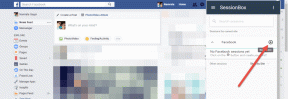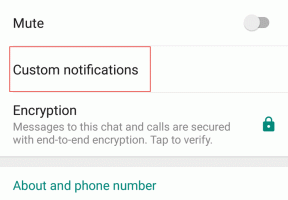Google क्रोम में व्यक्तिगत साइट कुकीज़ कैसे हटाएं
अनेक वस्तुओं का संग्रह / / February 11, 2022
कुकीज़। नहीं, चॉकलेट, चीनी, आइसिंग और स्वाद के साथ स्वादिष्ट किस्म नहीं। मैं इस बारे में बात कर रहा हूँ इंटरनेट कुकीज़, आपके में संग्रहीत जानकारी के छोटे टुकड़े वेब ब्राउज़र टेक्स्ट स्ट्रिंग्स से युक्त। आमतौर पर, उनका उपयोग उपयोगकर्ता नाम जैसी चीज़ों को संग्रहीत करने के लिए किया जाता है ताकि आपको हर बार किसी साइट पर जाने पर उन्हें इनपुट करने की आवश्यकता न हो। जैसे, वे हानिरहित छोटी चीजें हैं, बस आपकी वेब ब्राउज़िंग को थोड़ा आसान बनाने में मदद करने की कोशिश कर रहे हैं।
अब, कभी-कभी आप नहीं चाहते कि आपका उपयोगकर्ता नाम किसी वेबपेज पर स्वतः दर्ज हो जाए। आमतौर पर, आपको अपने ब्राउज़र द्वारा संग्रहीत सभी कुकीज़ को हटाना होगा, लेकिन फिर उन कुकीज़ के बारे में क्या जिन्हें आप रखना चाहते हैं? यदि आप अपने ईर्ष्यालु पूर्व या, भगवान न करे, अपनी माँ को अपना कंप्यूटर उधार दे रहे हैं, तो कुकीज़ से छुटकारा पाने में सक्षम होना मददगार है, जो कहते हैं, अपना फेसबुक उपयोगकर्ता नाम सहेजें। उन मामलों में, यह चुनने और चुनने में मदद करता है कि कौन सी कुकीज़ रखनी हैं और कौन सी हटाने के लिए कुकीज़.
आमतौर पर, एक ब्राउज़र साइट कुकीज़ को चुनिंदा रूप से हटाने की क्षमता प्रदान करता है। हालाँकि, यह उतना सीधा नहीं है जितना
एक ही बार में सभी कुकीज़ या कैशे साफ़ करना. इस गाइड में, हम देखेंगे कि क्रोम में यह कैसे करना है।Chrome में चुनिंदा रूप से कुकी हटाना
स्टेप 1। एक्सेस करने के लिए एड्रेस बार के बाईं ओर रैंच आइकन पर क्लिक करें समायोजन मेनू, और चुनें विकल्प ड्रॉप-डाउन मेनू से।

चरण दो। विकल्प मेनू में, चुनें हुड के नीचे तकनीकी अनुकूलन का एक विस्तृत मेनू खोलने के लिए।
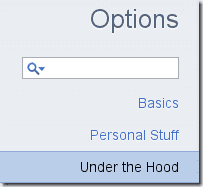
चरण 3। अपने आप को अंडर द हूड क्या है, यह देखने के बाद, पर क्लिक करें सामग्री समायोजन... अभी तक एक और मेनू लाने के लिए। चिंता न करें, आप लगभग अपने गंतव्य पर हैं।
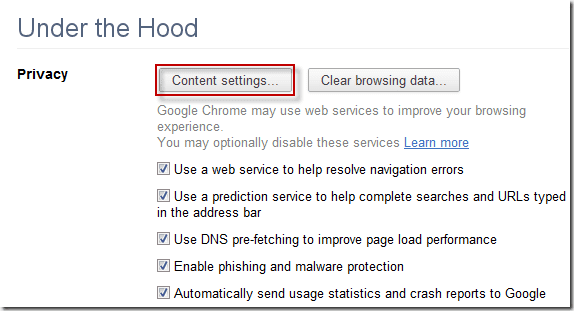
चरण 4। सामग्री सेटिंग में, खोलें सभी कुकीज़ और साइट डेटा.. अपने कंप्यूटर पर कुकीज़ स्टोर की पूरी सूची लाने के लिए। वे उन साइटों के नाम से वर्णानुक्रम में व्यवस्थित होते हैं, जिन्होंने आपके ब्राउज़र में कुकीज़ सहेजी हैं।
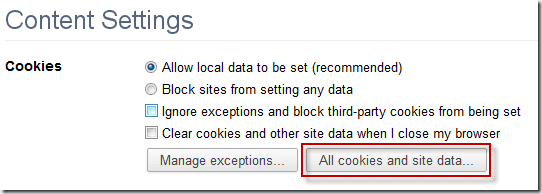
चरण 5. अपने खाली समय में सूची ब्राउज़ करने के लिए स्वतंत्र महसूस करें और जितनी चाहें उतनी कुकीज़ का चयन करें। एक बार जब आप एक अच्छी सूची चुन लेते हैं, चाहे वह कितनी भी लंबी या छोटी क्यों न हो, निम्न मिनी-मेनू खोजने के लिए सूची के निचले भाग पर जाएँ।
आप या तो क्लिक कर सकते हैं हटाना केवल आपके द्वारा चुनी गई कुकी (कुकी) को निकालने के लिए, या सभी हटाएं सूची में सभी कुकीज़ से छुटकारा पाने के लिए। किसी विशिष्ट वेबसाइट से सभी कुकीज़ हटाने के लिए, वेबसाइट फ़ोल्डर को हाइलाइट करें और निकालें दबाएं। यह उस फ़ोल्डर में सूचीबद्ध सभी कुकीज़ को हटा देगा।
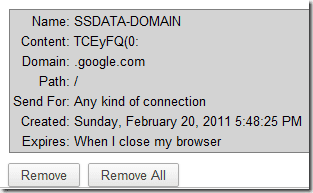
ठीक है, आप पाठकों के पास जाते हैं, फिर भी बढ़ते क्रोम ब्राउज़र के बारे में एक और युक्ति। हमें बताएं कि आप इस बारे में क्या सोचते हैं … ठीक है, नीचे टिप्पणी में कुछ भी!
अंतिम बार 02 फरवरी, 2022 को अपडेट किया गया
उपरोक्त लेख में सहबद्ध लिंक हो सकते हैं जो गाइडिंग टेक का समर्थन करने में मदद करते हैं। हालांकि, यह हमारी संपादकीय अखंडता को प्रभावित नहीं करता है। सामग्री निष्पक्ष और प्रामाणिक रहती है।